来源:www.laomaotao.org 时间:2018-11-14 13:15
使用过win7系统的用户都清楚,系统本身有自带的防火墙功能,虽然有很多用户的电脑还是会自己安装一些杀毒软件,其实防火墙还是很不错的,不过最近有位win7系统用户发现点击控制面板当中防火墙的“推荐配置”的时候没有反应,打开“服务”的时候,却无法启动windows firewall服务,而且还报错防火墙配置无法限制,那么win7系统防火墙打不开如何解决呢?今天为大家分享win7防火墙打不开的解决方法。
防火墙打不开解决方法:
方法一:
1、用Win+R打开”运行对话框“,并输入services.msc,然后按下Enter键;如图所示:
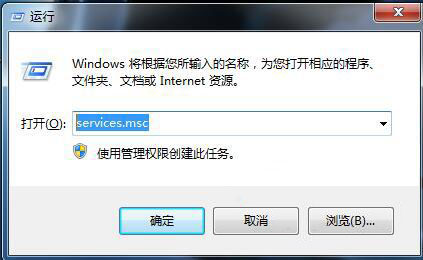
2、在新打开的”服务“框里找到Windows Firewall这一行。(此时在它的”启动类型“栏里会显示禁用);如图所示:

3、将“禁用”更改为“手动”;如图所示:

方法二:
1、然后可直接点左边的“启动”;如图所示:
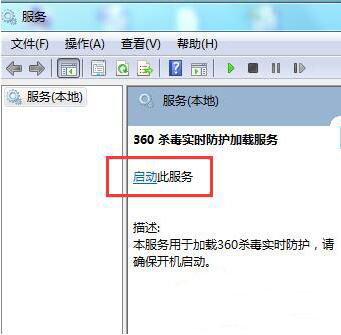
2、然后Windows防火墙就开启了;如图所示:
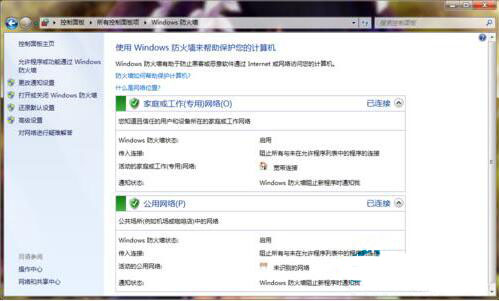
关于win7系统防火墙打不开的解决方法就为用户们详细分享到这边了,如果用户们使用电脑的时候发现相同的情况,可以参考以上方法步骤进行解决哦,希望本篇教程对大家有所帮助,更多精彩教程请关注新毛桃官方网站。
责任编辑:新毛桃:http://www.laomaotao.org